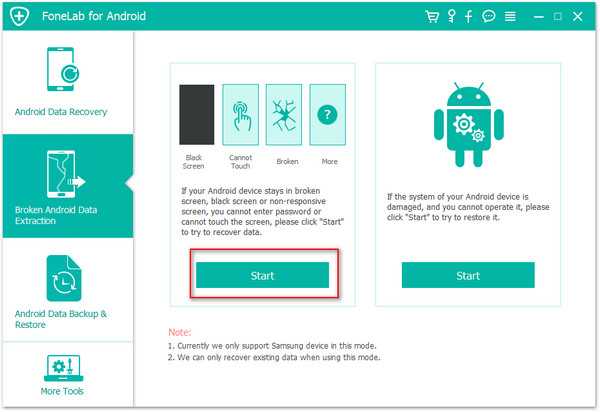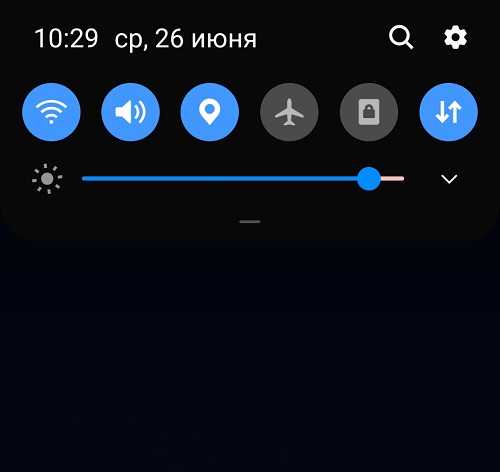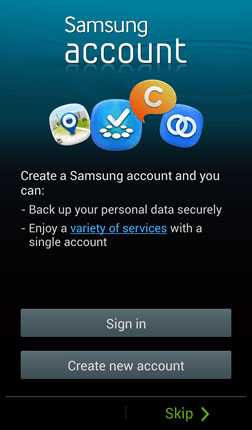Как восстановить самсунг после сброса настроек
Как восстановить настройки и файлы на телефоне после сброса настроек: несколько вариантов
Вариант, как настроить телефон после сброса всех настроек зависит от действий, предпринятых пользователем перед откатом системы. Если Hard Reset произошел случайно, шанс вернуть удаленные файлы минимальный.
Как восстановить Андроид после сброса настроек
Это делают с помощью:
Сброс настроек проводит форматирование всех разделов внутренней памяти, кроме системных. Это приводит к полному удалению документов пользователя. Исключением выступает откат бед удаления файлов, доступный в некоторых прошивках.
Резервные копии и облачные хранилища
Проще всего происходит восстановление телефона после сброса настроек, при наличии копии сохраненной локально или в облаке.
Синхронизация Google
Включенная с Google синхронизация сохраняет контакты, закладки браузера и надстройки приложений в облачном хранилище.
- После восстановления системы зайдите под тем же Гугл-аккаунтом, который использовали перед откатом.
- Выберите резервную копию, созданную на текущем устройстве.
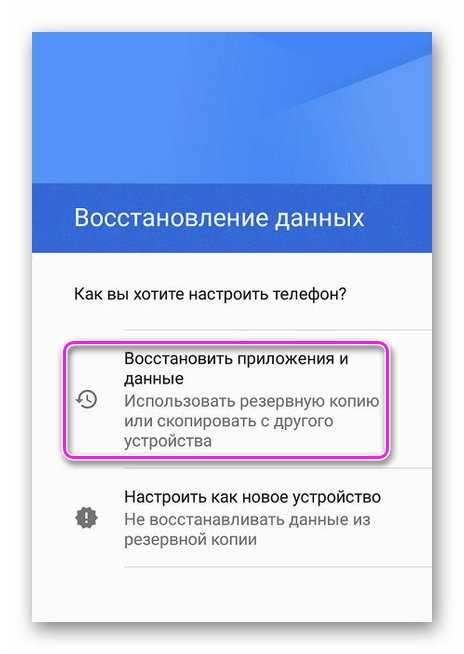
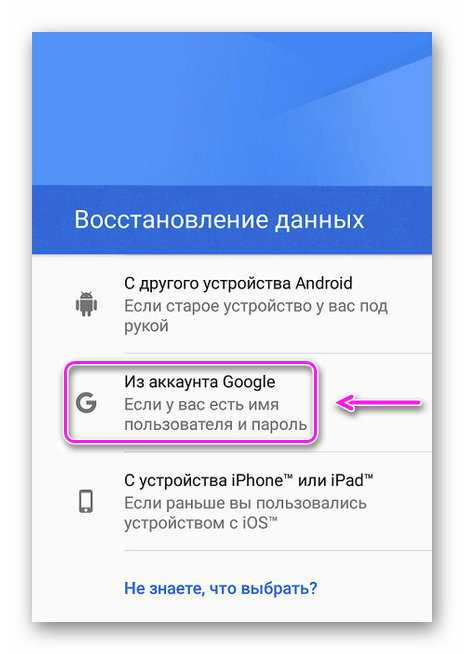
Настройки приложений и ОС не будут восстановлены на других гаджетах или аппарате, обновившемся на более высокую версию операционной системы.
Решение от Google не возвращает СМС и журнал звонков. Исключение сделано только для фирменной линейки смартфонов Pixel.
Google Фото
Аналогично предыдущему пункту — при активной синхронизации с сервисом, он сохраняет фотоснимки и видео:
- Откройте приложение и войдите в аккаунт.
- Выберите снимок, который хотите вернуть и жмите на «Еще».

- В перечне функций тапните по «Сохранить».
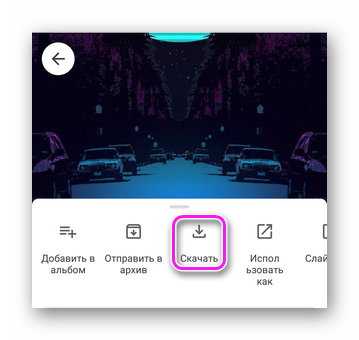
Подробнее о восстановлении фотографий — смотрите здесь.
Локальная копия
В зависимости от оболочки, производители оставляют инструменты для создания резервных копий файлов вручную:
- В «Настройках» найдите «Память и резервные копии».
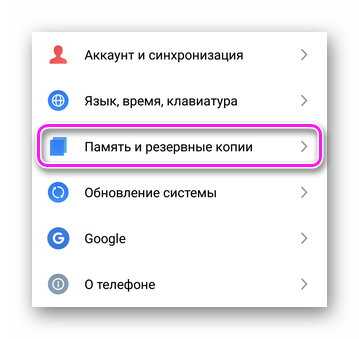
- Выберите «Копирование и восстановление».

- Тапните по предложенному паку с файлами.
- Отметьте документы для восстановления и жмите «Восстановить».
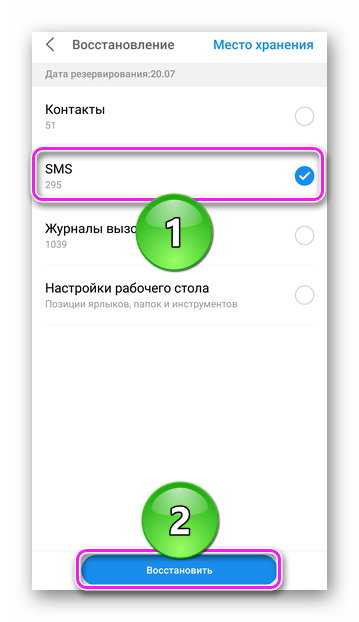
Папка, где хранится архив с файлами, может быть зарезервирована системой и избежит возвращения к заводскому состоянию.
Чтобы не потерять данные в будущем, используйте приложения для бэкапа данных, которые позволяют хранить снятые копии на карте памяти или облаке. К таковым относится:
- Резервное копирование от Artur Jaszczyk;
- Супер резервного копирования от MobileIdea Studio;
- App Backup Restore Transfer, когда требуется снять копию ПО.
Специальный софт
О программах, восстанавливающих файлы, было упомянуто в статье о возвращении удаленных сообщений. Их недостаток — пользователи загружают триал версию, которая предлагает посмотреть доступные для бэкапа файлы, но за их откат обратно на девайс необходимо купить полное издание.
App Backup Restore Transfer
Это аналог MobiKin Doctor for Android, GT Recovery и другого софта. Официальная страница со ссылкой на загрузку — https://www.fonepaw.com/android-data-recovery/.
- Запустите софт после установки и щелкните по «Android Data Recovery».
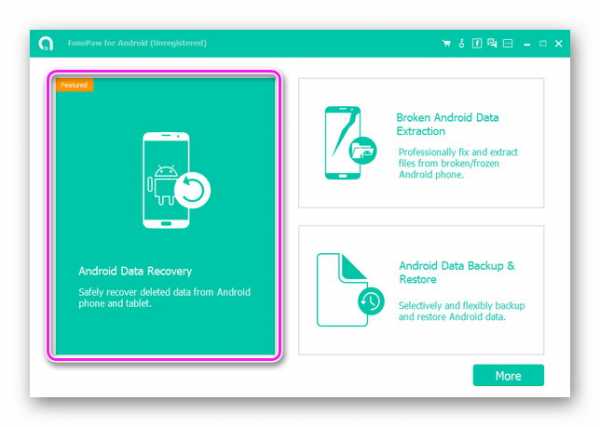
- Подключите устройство к компьютеру с помощью кабеля. Предварительно включите отладку по USB, как описано в этой статье.
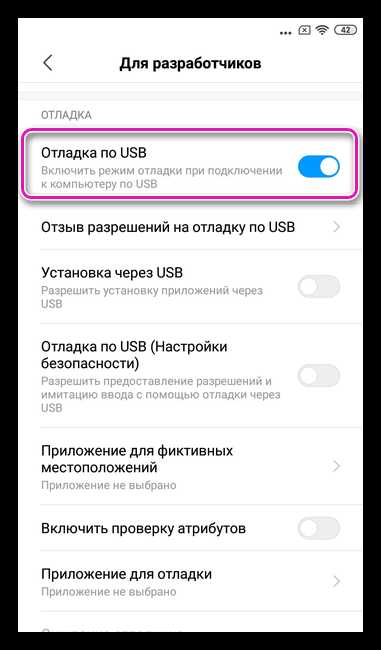
- Нажмите «ОК», когда появится сообщение о начале отладки.
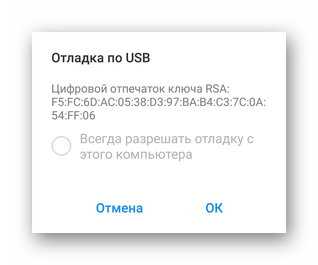
- Выберите тип файлов для восстановления и тапайте по «Next».
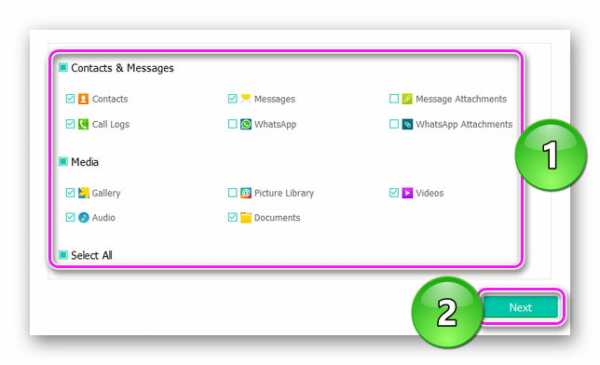
- Начнется процесс сканирования гаджета с установкой дополнительного софта на устройство.
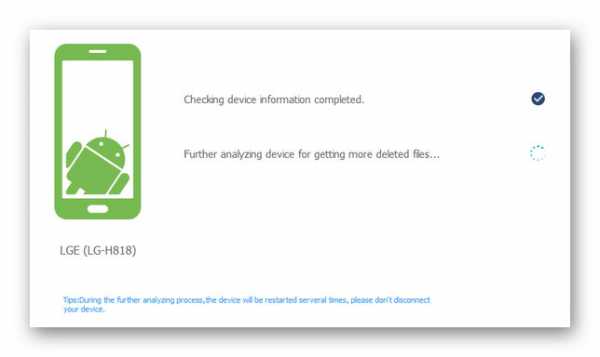
- Дайте разрешение использовать файловую систему телефона.
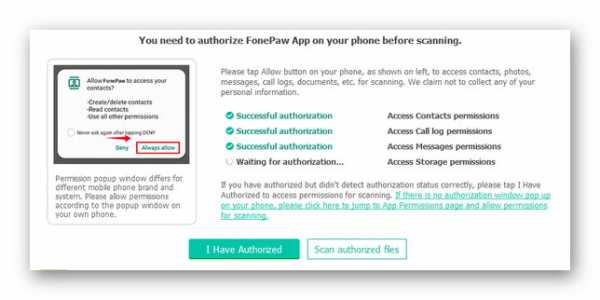
- Дождитесь окончания сканирования, выберите тип документов, выделите необходимые файлы и клацайте по «Recover» или «Deep Scan», чтобы найти больше информации.
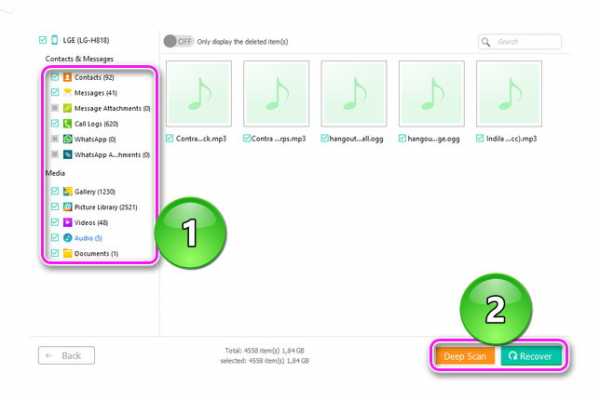
- Появится предложение купить полную версию.
Recuva
Это программа пригодится, если пользователь вместе с данными из внутреннего накопителя стер файлы с карты памяти, при этом ПО бесплатное. Подробная инструкция по использованию софта описана в статье про возвращение удаленных видеозаписей — смотрите здесь.
Восстановление телефона после сброса настроек возможно при условии, что у пользователя были созданы резервные копии файлов. В противоположном случае, шанс вернуть утраченную информацию крайне мал.
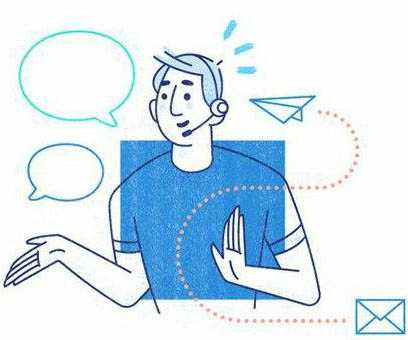
Сергей Семичёв
Автор сайта
Задать вопрос
Как восстановить Android после сброса настроек [обновление 2020]
" Вы знаете, как восстановить Android после сброса настроек ? Мне нужно как можно скорее восстановить данные моего телефона. Спасибо! "
Да! Вы ввели правильную статью о том, как восстановить Android после сброса настроек. Это рекомендованное решение в 2019 году.
СОВЕТЫ:
Часть 1. Что такое сброс настроек Android до заводских? Часть 2. Восстановление данных Android после сброса настроек Часть 3.Как восстановить Android после заводских настроек, безопасно и эффективно Видео-руководство: Как восстановить данные Android после заводских настроек Часть 4. Выводы
Часть 1. Что такое сброс настроек Android до заводских?
При сбросе к заводским настройкам на Android вся информация, хранящаяся на устройстве, стирается и восстанавливаются значения по умолчанию или настройки производителя. Есть разные типы сброса, которые вы можете выполнить на устройстве Android. Существуют мягкие, жесткие и заводские сбросы. Мягкий сброс - это самая простая и основная форма, которая заключается в том, чтобы просто выключить и снова включить устройство или выключить его, а затем снова включить.
Мягкий сброс выполняется для попытки быстрого обновления всех неисправных приложений или настроек Android, которые обычно выполняются, когда приложения не работают должным образом. Сброс к заводским настройкам очищает операционную систему телефона Android, таким образом удаляя все загруженные и установленные приложения, настройки и содержимое, как на новом устройстве. С другой стороны, аппаратный сброс исправляет или сбрасывает любое оборудование в системе.
Зачем нужен заводской сброс?
Восстановление заводских настроек может потребоваться по разным причинам и в ситуациях.Насколько это возможно, вы должны выполнять сброс к заводским настройкам как последнее средство во время любых сценариев устранения неполадок. Вот некоторые из наиболее распространенных сценариев, по которым вам нужен сброс к заводским настройкам:
- Продам свой Android-телефон
- Устранение неполадок поврежденного программного обеспечения
- Вредоносное ПО или вирусы
- Устранение ошибок настройки
- Мобильное зависание или сбой
Если у вас все еще есть возможность сделать резервную копию данных телефона перед выполнением любых заводских сбросов, сделайте это.Сделайте резервную копию всей информации, хранящейся как во внутренней, так и во внешней памяти телефона, чтобы убедиться, что у вас все еще есть все необходимое.
Как выполнить сброс настроек Android до заводских?
Действия по восстановлению заводских настроек зависят от марки и модели устройства Android. Однако большинство устройств Android имеют аналогичные настройки с небольшими шансами. Они могут различаться только тем, какие ключи использовать во время процесса, но вся цель одинакова.
Использование настроек Android для восстановления заводских настроек Android:
- Перейти в настройки
- Прокрутите вниз и найдите Система (на некоторых устройствах Android можно нажать Резервное копирование и сброс)
- Нажмите Сброс заводских данных
Чтобы убедиться, что у вас все еще есть все необходимое, вы можете включить Резервное копирование моих данных и Автоматическое восстановление. Установите учетную запись резервного копирования или вы можете использовать ту же учетную запись Google, которая используется на устройстве.
Использование аппаратных ключей для восстановления заводских настроек Android:
- Выключите телефон Android
- Загрузите телефон Android в режим восстановления, нажав и удерживая кнопки «Питание», «Увеличение громкости» и «Домой».
- Перейдите и коснитесь Wipe data / factory reset с помощью клавиш громкости
- Используйте кнопку питания для входа / выбора
- Выберите ДА, чтобы подтвердить действие
- Дождитесь завершения сброса.
- Выберите «Reboot System Now», нажав кнопку питания.
Процедура будет немного отличаться для разных устройств Android, поэтому для уверенности вы можете обратиться к конкретным инструкциям по сбросу настроек телефона. Как только ваш телефон Android загрузится, он попросит вас настроить устройство так, как вы это делали, когда оно было совершенно новым. Завершите процесс первоначальной настройки, и теперь вы можете восстановить свои приложения и настройки из резервных копий.
Часть 2. Восстановление данных Android после восстановления заводских настроек
Android, будучи гибкой операционной системой, имеет множество опций по восстановлению данных после сброса настроек до заводских.Это может быть вручную, автоматически или из аккаунта Google. Узнайте, как сделать каждый из них, ниже:
Ручное восстановление с SD-карты или ПК
Вы можете сначала создать резервную копию данных телефона на SD-карту или компьютер вручную, прежде чем выполнять сброс настроек до заводских. Вы можете экспортировать файлы на SD-карту и легко удалить ее при восстановлении заводских настроек. После завершения сброса вы можете вставить обратно SD-карту и восстановить файлы оттуда.
Другой способ - скопировать их на компьютер.Подключите свой телефон Android к компьютеру с помощью USB-кабеля, а затем откройте папки, в которых вы сохранили важные файлы, приложения и данные. Скопируйте их на компьютер, создав новую папку. При необходимости вы можете время от времени обновлять резервную копию. После восстановления заводских настроек вы можете вернуть все файлы, приложения и данные по своему усмотрению.
Автоматическое восстановление
Вы можете восстановить Android после сброса настроек, если вы отметили опцию «Автоматическое восстановление» в настройках.
- Настройки запуска на устройстве Android
- Найдите и коснитесь «Резервное копирование и сброс» или нажмите «Система», а затем нажмите «Сброс для других устройств».
- Проверьте, установлен ли флажок «Автоматическое восстановление».
Это автоматически восстановит резервные копии настроек и данных после переустановки приложения.
Из синхронизированного аккаунта Google
Если вы включили параметры синхронизации Google, то при восстановлении Android после заводских настроек проблем не будет. При начальной настройке вас спросят, хотите ли вы восстановить все данные синхронизации из Google. Просто подтвердите и подождите, пока не будут применены все данные. Чтобы узнать, синхронизировали ли вы свои данные перед восстановлением заводских настроек, см. Ниже:
- Перейти в настройки
- Найдите и коснитесь Пользователи и учетные записи
- Вы можете включать и выключать опцию автоматической синхронизации данных
Но что делать, если у вас нет резервных копий? Вы можете быть удивлены, что все приложения вашего телефона исчезнут, если вы восстановите Android после сброса настроек к заводским настройкам.
Часть 3. Как восстановить Android после восстановления заводских настроек безопасным и эффективным
Существует безопасный и эффективный способ избежать потери данных всякий раз, когда вы выполняете сброс настроек до заводских. FoneDog Toolkit - Android Data Recovery имеет возможность восстановить Android после сброса настроек до заводских настроек безопасно и удобно. Эта программа восстановления знает, как заботиться о ваших личных данных и информации, поэтому она отлично справляется с вашим устройством Android и плавно выполняет восстановление.Этот инструмент лучше всего подходит для тех, кто не знаком с техническими особенностями восстановления. Вот некоторые функции, которые вы можете увидеть в FoneDog Toolkit - Android Data Recovery :
- Восстанавливает потерянные или удаленные файлы, такие как фотографии, видео, контакты, сообщения, журналы вызовов, документы и многое другое, как с устройства Android, так и с внешней SD-карты.
- Доступно для компьютеров Windows и Mac с бесплатной пробной версией
- Совместим со всеми устройствами Android, включая Samsung Galaxy S8, Note 8
- Восстанавливает данные с Android с рутом и без него
- 100% безопасность, надежность и гарантированная эффективность
Чтобы узнать, как эффективно восстановить Android после сброса настроек , следуйте этим простым инструкциям ниже:
Скачать бесплатно Скачать бесплатно
Как восстановить телефон Android
- Шаг 1.Откройте FoneDog Toolkit - Android Data Recovery и подключаемый модуль Android-устройства.
- Шаг 2. Активируйте USB-отладку на Android.
- Шаг 3. Выберите типы файлов для сканирования.
- Шаг 4. Предварительный просмотр сканирования и восстановление данных Android.
Шаг 1. Откройте FoneDog Toolkit - Android Data Recovery и подключаемый модуль Android
.Первое, что вам нужно сделать, чтобы начать восстановление, - это загрузить FoneDog Toolkit - Android Data Recovery и установить его на свой компьютер.Вы можете следовать руководству по установке, которое также основано на переходах по ссылкам. После того, как вы успешно загрузили и установили программу, запустите FoneDog Toolkit - Android Data Recovery и подключите устройство Android к компьютеру с помощью кабеля USB. Подождите несколько секунд, прежде чем программа полностью распознает соединение.
Примечание:
Если вы впервые подключаете телефон Android к компьютеру, он попросит вас установить необходимые драйверы.
Подключите телефон Android к компьютеру - Шаг 1
Шаг 2. Активируйте отладку по USB на Android
Следующим шагом является включение отладки по USB на устройстве Android, обратившись к настройкам телефона Android и версии программного обеспечения. Большинство устройств Android имеют аналогичные шаги, поэтому вы можете обратиться к ним ниже:
Android 4.2 и выше
- Получил настройки
- Найдите и коснитесь «О телефоне»
- Нажмите «Номер сборки» семь раз, пока не увидите сообщение «Вы находитесь в режиме разработчика».
- Вернуться к настройкам
- Режим разработчика Tap
- Включить отладку по USB
Для Android 3.От 0 до 4,1
- Перейти в настройки
- Найдите и коснитесь Параметры разработчика
- Проверить отладку по USB
Отладка по USB - это просто соединение между устройством Android и компьютером, и этот процесс не причинит никакого вреда. Чтобы продолжить, нажмите «ОК» на экране компьютера.
Включить отладку по USB на Android - Шаг 2
Шаг 3. Выберите типы файлов для сканирования
На следующем экране будут показаны все категории файлов, которые можно восстановить на устройстве Android.Отметьте все файлы, которые необходимо восстановить, и нажмите « Next », чтобы продолжить.
Выберите типы файлов для сканирования - шаг 3
Шаг 4. Предварительный просмотр сканирования и восстановление данных Android
Перед началом сканирования убедитесь, что у вас достаточно батареи для поддержки процесса восстановления. Для продолжения у вас должно быть не менее 20% заряда. Сканирование может занять некоторое время в зависимости от общей загрузки файлов, восстанавливаемых на телефоне Android. Когда он остановится, он отобразит все категории в левой части экрана, а вы можете просмотреть все восстановленные элементы в правой части.Теперь вы можете восстановить Android после сброса заводских настроек на этом этапе. Помните, что вы можете восстановить все файлы и загрузить их на компьютер, а также выборочно восстановить только необходимые файлы. Отметьте их один за другим, если вы должны затем указать место назначения папки, и нажмите кнопку « Recover » в нижней части экрана.
Предварительный просмотр и восстановление удаленных файлов на Android - Step4
Скачать бесплатно Скачать бесплатно
Видео-руководство по: как восстановить данные Android после сброса настроек к заводским настройкам
Часть 4.Выводы
Есть много способов восстановить Android после сброса к заводским настройкам, и единственное, что вам нужно сделать, это избежать дальнейшей потери данных. Используйте процесс, который сохранит вашу информацию в безопасности, как и FoneDog Toolkit - Android Data Recovery . Вы можете восстанавливать любые файлы на вашем устройстве Android, такие как контакты, сообщения, фотографии, видео, музыку и многое другое.
.Как восстановить данные после сброса настроек Samsung Galaxy
Сводка
Как восстановить данные после сброса настроек Samsung Galaxy уже не сложно. EaseUS MobiSaver для Android упрощает и упрощает решение вопроса о том, как восстановить данные после сброса настроек Samsung Galaxy к заводским настройкам.
Samsung Galaxy Factory Reset Data Trouble
Привет, у вас есть идеи по поводу , как восстановить данные после сброса настроек Samsung Galaxy ? В прошлую субботу я сбросил свой Samsung Galaxy до заводских настроек, когда пытался разблокировать его, так как забыл пароль.Мой друг сказал мне, что сброс к заводским настройкам может помочь разблокировать телефон, если я забыл пароль.
Но я забыл, что у меня внутри Samsung Galaxy столько важных данных, включая контакты, текстовые сообщения и фотографии. Я должен найти решение, которое поможет мне вернуть эти данные. Если вы знаете какие-либо методы, пожалуйста, помогите мне. Большое спасибо.
Решениядля восстановления данных после сброса настроек Samsung Galaxy
Восстановление заводских настроек обычно является эффективным методом решения некоторых проблем с данными, таких как низкая эффективность работы цифровых устройств.Но настоятельно рекомендуется сделать резервную копию данных перед выполнением сброса настроек. Что делать, если вышеупомянутый случай случится с вами, что вы будете делать, чтобы восстановить данные после сброса настроек Samsung Galaxy к заводским?
Могут помочь три эффективных решения: программное обеспечение для восстановления данных Android, получение данных из учетной записи Google или восстановление данных из резервной копии.
Solution One : восстановить данные Samsung в , включая приложения, после заводского восстановления из учетной записи Google
Если у вас есть учетная запись Google и в нее синхронизированы данные.После восстановления заводских настроек вы все еще можете восстановить данные из своей учетной записи Google, включая такие приложения, как Google Calendar, или даже игры, которые вы купили в Google Play. Все, что вам нужно, это войти в свою учетную запись Google, и тогда вы получите все данные обратно.
Решение 2 : Восстановление данных Android после сброса Suamsung заводских настроек из резервных копий
Если вы создали резервную копию данных перед настройкой заводских настроек, вы можете напрямую выбрать Recovery Mode на своем устройстве Android и легко восстановить данные.
Примечание. Восстановление заводских настроек не приведет к стиранию данных на SD-карте Samsung Galaxy, поэтому, если вы сделаете резервную копию всех своих данных, включая контакты и т. Д., На SD-карту, вы не потеряете их.
Решение третье: Восстановление данных с SD-карты на после сброса настроек Samsung Galaxy
EaseUS MobiSaver для Android эффективно восстанавливает удаленные, отформатированные и даже мертвые устройства Samsung. Вы можете бесплатно загрузить это программное обеспечение, чтобы попытаться восстановить данные с SD-карты после восстановления заводских настроек Samsung Galaxy.
Перед покупкой рекомендуется попробовать пробную версию EaseUS MobiSaver для Android. Если вы уже установили заводское восстановление на своем Samsung Galaxy, вы можете попробовать это программное обеспечение. Если он найдет что-то, что вам нужно, купите это и используйте для восстановления данных. Если не сработает, не волнуйтесь. Используйте мощное бесплатное программное обеспечение для восстановления SD-карты, чтобы просканировать SD-карту Samsung Galaxy, она также может найти для вас некоторые ценные файлы.
.Два лучших способа восстановления данных после восстановления заводских настроек Android
Мой сын случайно нажал кнопку сброса настроек на моем телефоне Android, теперь все данные пропали. Как восстановить данные с телефона Android после сброса к заводским настройкам? Там в любом случае?
Да! Есть несколько способов восстановить данные после сброса настроек телефона Android до заводских.Независимо от того, был ли сброс к заводским настройкам случайным или преднамеренным, вы всегда можете легко вернуть свои данные. В этой статье мы упомянули несколько способов восстановления данных телефона после сброса настроек до заводских. Вы можете использовать любой из следующих способов и вернуть свои данные.
Часть 1. Зачем делать сброс настроек телефона Android до заводских?
Прежде чем мы расскажем вам о лучшем способе восстановления данных после сброса настроек Android до заводских, позвольте нам сначала рассказать вам о некоторых потребностях в сбросе настроек Android до заводских.
Избавьтесь от мусора
Наши SD-карты в телефонах Android и внутреннее хранилище нашего телефона всегда содержат изрядное количество дополнительных данных, чем мы на самом деле знаем, и это причина того, что пространство для хранения так быстро забивается.Большая часть данных - это мусор, и он вам ни к чему. Сброс к заводским настройкам вашего Android очищает весь мусор и дает вам дополнительное свободное место для хранения данных.
Избавьтесь от вредоносных файлов
При длительном использовании может случиться так, что на вашей SD-карте уже хранится несколько вредоносных файлов и данных, эти файлы могут повредить ваши данные или повредить ваше устройство. Такие файлы могут содержать вредоносные программы, ошибки, вирусы и т. Д. И могут угрожать здоровью вашего устройства и конфиденциальности ваших данных.Сброс к заводским настройкам Android может удалить все такие вредоносные скрытые файлы.
Удаление всех данных
При покупке новой SD-карты важно сначала выполнить ее сброс до заводских настроек с помощью мобильного телефона Android, прежде чем вы начнете ее использовать, это приведет к удалению всех ненужных данных или вредоносных файлов. То же самое относится к продажам SD-карты или телефона Android. Вам необходимо выполнить сброс настроек телефона Android до заводских настроек, чтобы стереть все данные, хранящиеся в нем, прежде чем продавать его кому-либо, это позволит избежать любой возможности пропустить использование ваших данных.
Примечание:
Независимо от того, по какой причине вы планируете восстановить заводские настройки Android, всегда рекомендуется сделать резервную копию всех ваших важных данных перед сбросом настроек телефона Android до заводских.
Часть 2. Можно ли восстановить все данные после восстановления заводских настроек на Android?
Да! Абсолютно возможно восстановить данные после сброса настроек android. Как? Из-за того, что всякий раз, когда вы удаляете файл со своего телефона Android или сбрасываете заводские настройки телефона Android, данные, хранящиеся на вашем телефоне, никогда не стираются навсегда.Данные остаются скрытыми в памяти вашего телефона Android, только перезапись данных может затем привести к безвозвратному удалению данных.
Итак, если вы случайно или намеренно сбросите настройки телефона Android до заводских настроек, все еще существует очень высокая вероятность успешного восстановления данных после сброса настроек Android. Но для этого вам понадобится мощный инструмент восстановления данных Android, который может сканировать ваше устройство и восстанавливать все данные после сброса настроек Android до заводских.
Часть 3. Как восстановить данные после восстановления заводских настроек вашего телефона Android?
Метод 1. Восстановление из локальной резервной копии
Большинство Android-устройств имеют встроенную функцию резервного копирования. Итак, если вы сделаете резервную копию с помощью этой функции на своем устройстве Android, вы просто сможете восстановить свои данные из этой резервной копии после сброса настроек устройства Android до заводских. Процесс резервного копирования данных на вашем телефоне Android и процесс восстановления данных Android после сброса к заводским настройкам практически идентичны на всех телефонах Android.
Шаг 1. Резервное копирование данных
Просто перейдите в «Настройки» в своем приложении и перейдите в раздел «Резервное копирование и восстановление». Там вы увидите опцию резервного копирования для резервного копирования данных вашего телефона Android. Включите эту опцию и завершите процесс, необходимый для вашего телефона Android.
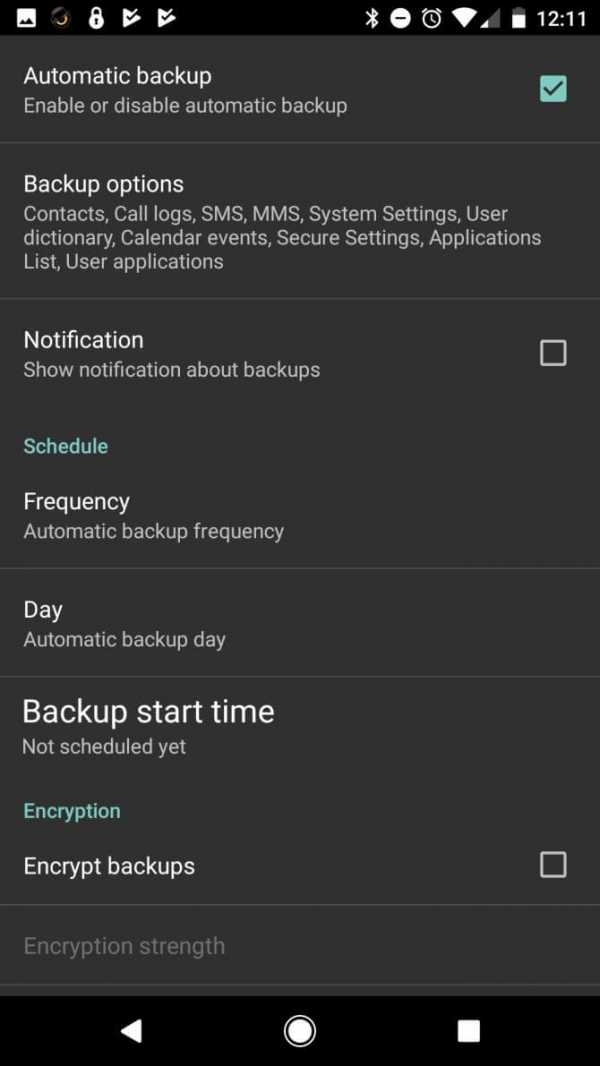
Шаг 2. Восстановите данные
Чтобы восстановить данные после сброса настроек Android до заводских, перейдите в раздел «Резервное копирование и восстановление» в разделе «Настройки».Теперь найдите параметр «Восстановить» и выберите файл резервной копии, который вы создали перед сбросом настроек телефона Android. Выберите файл и восстановите все свои данные.
Помните: После того, как вы создали файл резервной копии после «Шага 1», вам потребуется передать файл на другое устройство во время процесса восстановления заводских настроек Android. После завершения сброса настроек Android до заводских настроек вы можете просто перенести его обратно на Android, чтобы восстановить данные после сброса настроек Android до заводских.
Способ 2. Восстановить из аккаунта Google
Вы также можете использовать учетную запись Google, связанную с вашим устройством, для резервного копирования данных и для восстановления данных после сброса настроек Android до заводских.
Шаг 1. Резервное копирование данных
Перейдите в «Настройки» на своем устройстве и перейдите к параметру «Google», а затем перейдите к «Резервному копированию». Здесь вы увидите варианты автоматического резервного копирования данных в связанную учетную запись Google и вариант резервного копирования сейчас. Включите обе опции.Также включите опцию «Автоматическое восстановление». Дождитесь завершения процесса резервного копирования.
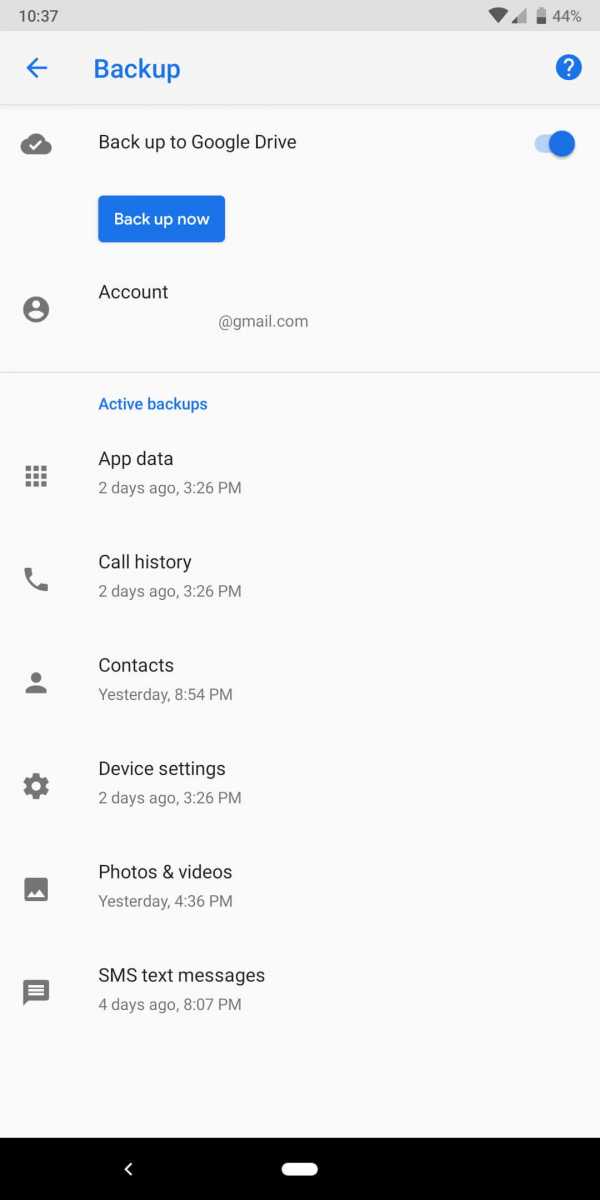
Шаг 2. Восстановите данные
Теперь, когда вы снова настроите свою учетную запись Google на устройстве после сброса заводских настроек, вы получите возможность восстановить данные в процессе настройки. Согласитесь с этим, и все ваши данные будут восстановлены на устройстве.
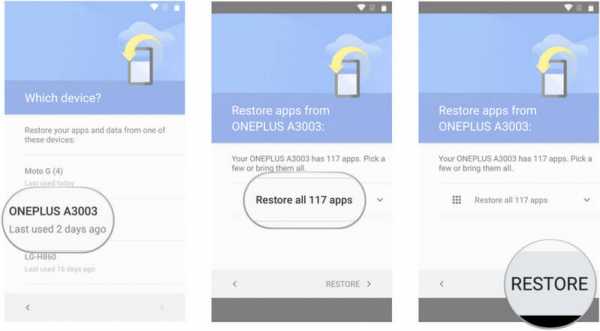
Часть 4. Восстановление данных после заводских настроек Android без резервного копирования
Теперь возможно, что вы выполнили сброс настроек Android до заводских настроек, не создавая резервную копию ваших данных.Большинство из нас совершают такие ошибки, а иногда это единственный выход. Но это означает, что вы, возможно, уже потеряли все свои данные, включая важные данные. Что делать сейчас? Как восстановить данные после заводских настроек Android? Не волнуйтесь, есть способ решить и эту проблему. Все, что вам нужно, это надежный и мощный инструмент для восстановления данных после сброса настроек Android до заводских.
Мы рекомендуем вам использовать инструмент Recoverit Data Recovery , так как это один из самых надежных и мощных инструментов для восстановления данных после восстановления заводских настроек Android.Он может восстанавливать все типы файлов, и это тоже со скоростью восстановления 98%. Это означает, что независимо от того, какой тип данных или сколько данных вы потеряли, Recoverit может очень легко восстановить их все.
Как восстановить удаленные файлы на телефоне Android?
Как восстановить данные после восстановления заводских настроек на Android?
Шаг 1. Чтобы восстановить данные после сброса настроек Android до заводских, вам потребуется извлечь SD-карту вашего телефона Android и подключить ее к системе с помощью совместимого кард-ридера.После подключения проверьте, успешно ли обнаружена SD-карта системой или нет, а также определите свою SD-карту, прежде чем продолжить восстановление заводских настроек Android.
Шаг 2. Запустите программу Recoverit и дождитесь, пока откроется главное окно. В главном окне вы увидите вставленную SD-карту в списке среди всех других накопителей системы. SD-карта вашего Android, на которой вы хотите выполнить восстановление после сброса Android, будет указана в разделе «Внешние устройства».Просто выберите свою SD-карту и нажмите «Пуск», чтобы начать процесс сканирования вашей SD-карты.
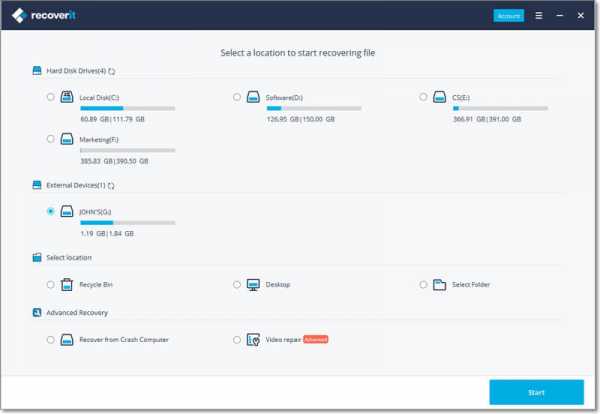
Шаг 3. Программа автоматически выберет режим восстановления All-Around по умолчанию для сканирования вашей SD-карты для восстановления данных после заводских настроек Android. Дождитесь завершения сканирования. Как только это будет сделано, все потерянные файлы с вашего Android будут перечислены в новом окне программы Recoverit Data Recovery . Теперь вам нужно будет выбрать файлы, которые вы хотите восстановить.
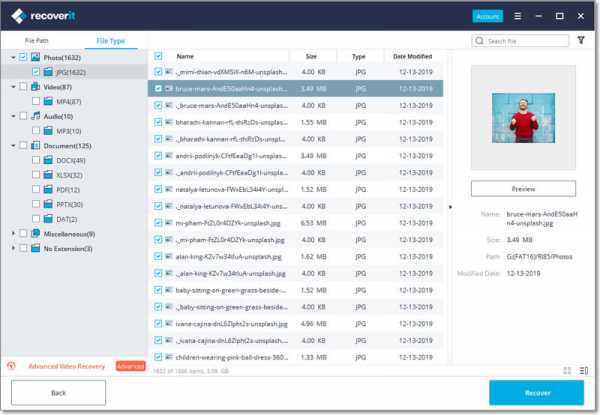
Шаг 4. Просмотрите файлы или выполните поиск в строке поиска, чтобы выяснить, какие файлы вы хотите восстановить из всех перечисленных файлов. Выберите все эти файлы и нажмите кнопку «Восстановить», расположенную прямо в нижней части окна. В следующем всплывающем окне вас попросят выбрать безопасное место в вашей системе для восстановления всех выбранных файлов. Нажмите «ОК» после выбора места, и вы увидите, что все ваши файлы восстанавливаются в выбранное место.Теперь вы можете получить доступ ко всем этим восстановленным файлам через это место.
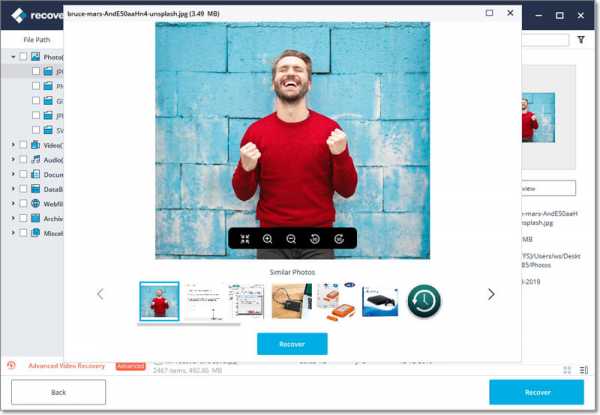
Примечание. Инструмент Recoverit Data Recovery позволяет восстанавливать данные после сброса настроек Android до заводских. Для этого вам потребуется подключить SD-карту к системе Windows или Mac. Recoverit не может восстановить данные с телефона Android без SD-карты.
Мы обсудили в общей сложности 3 способа восстановления данных после сброса настроек телефона Android до заводских. Вы можете использовать любой из способов восстановления заводских настроек Android.Однако, если вы не сделали резервную копию данных перед выполнением сброса к заводским настройкам, то выполнение восстановления заводских настроек Android с помощью инструмента Recoverit Data Recovery - лучший вариант, который вы можете выбрать.
Телефонное решение
- Восстановление телефона
- Телефонные подсказки
Восстановление данных Samsung после заводских настроек
Резюме : Как восстановить данные после заводских настроек телефона Samsung Galaxy - это уже не сложная задача. С Android Data Recovery восстановить данные Samsung после сброса настроек будет несложно.
Проблемы после сброса настроек Samsung Galaxy
Иногда нам необходимо выполнить сброс настроек наших телефонов Samsung, потому что телефон зависает, не может работать должным образом и по другим причинам.Какими бы ни были причины, все данные на вашем телефоне Samsung могут быть удалены после восстановления заводских настроек. А если вы забудете сделать резервную копию важных данных, включая контакты, текстовые сообщения и фотографии на устройстве Samsung, кажется, что вы потеряете их навсегда. Что ж, не паникуйте! Я должен найти решение, которое поможет вам вернуть эти данные.
Лучшее решение - программа для восстановления данных Samsung
Эффективное решение может помочь: Coolmuster Android Data Recovery , который способен восстанавливать данные с Samsung Galaxy S8 / S7 / S6 / S5 / S4, Note 7/6/5/4 даже без резервного копирования.Оно эффективно извлекает удаленные и отформатированные данные на Samsung и других устройствах Android, включая контакты, текстовые сообщения, фотографии, видео, музыку, журналы вызовов и т. Д. Вы можете бесплатно загрузить это программное обеспечение, чтобы попробовать восстановить данные с Samsung после сброса настроек до заводских.
Следующее руководство проведет вас через процесс восстановления данных Samsung после восстановления заводских настроек.
Как восстановить данные после сброса настроек Samsung Galaxy?
Шаг 1.Запустите программу восстановления данных Samsung
.Запустите Samsung Data Recovery после того, как загрузите и установите его на свой компьютер. Подключите телефон Samsung к компьютеру через USB, включите на телефоне отладку по USB, и вскоре программа обнаружит его.
Шаг 2. Тщательно просканируйте телефон Samsung
Выберите типы данных, которые вы хотите восстановить, и нажмите «Далее», это программное обеспечение глубоко просканирует ваш смартфон Samsung, и вы увидите, что все потерянные данные отображаются в меню, включая контакты, сообщения, видео, фотографии и т. Д. .
Шаг 3. Готовность к восстановлению данных Samsung после восстановления заводских настроек
Теперь вы можете предварительно просмотреть отсканированные данные и выбрать нужные удаленные файлы. Затем отметьте их и нажмите кнопку « Recover », вы мгновенно восстановите потерянные данные с устройства Samsung с заводскими настройками.
Соответствующий артикул:
Как восстановить удаленные контакты из LG
Как восстановить потерянные сообщения с телефона LG
.